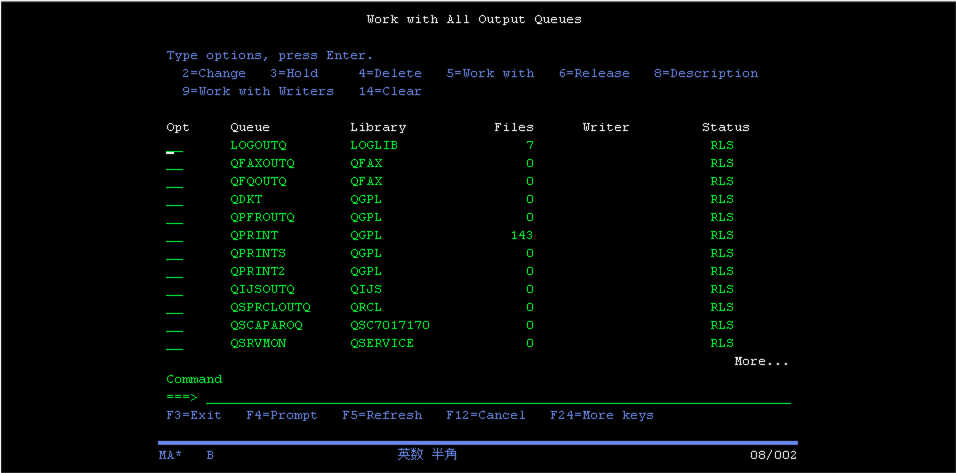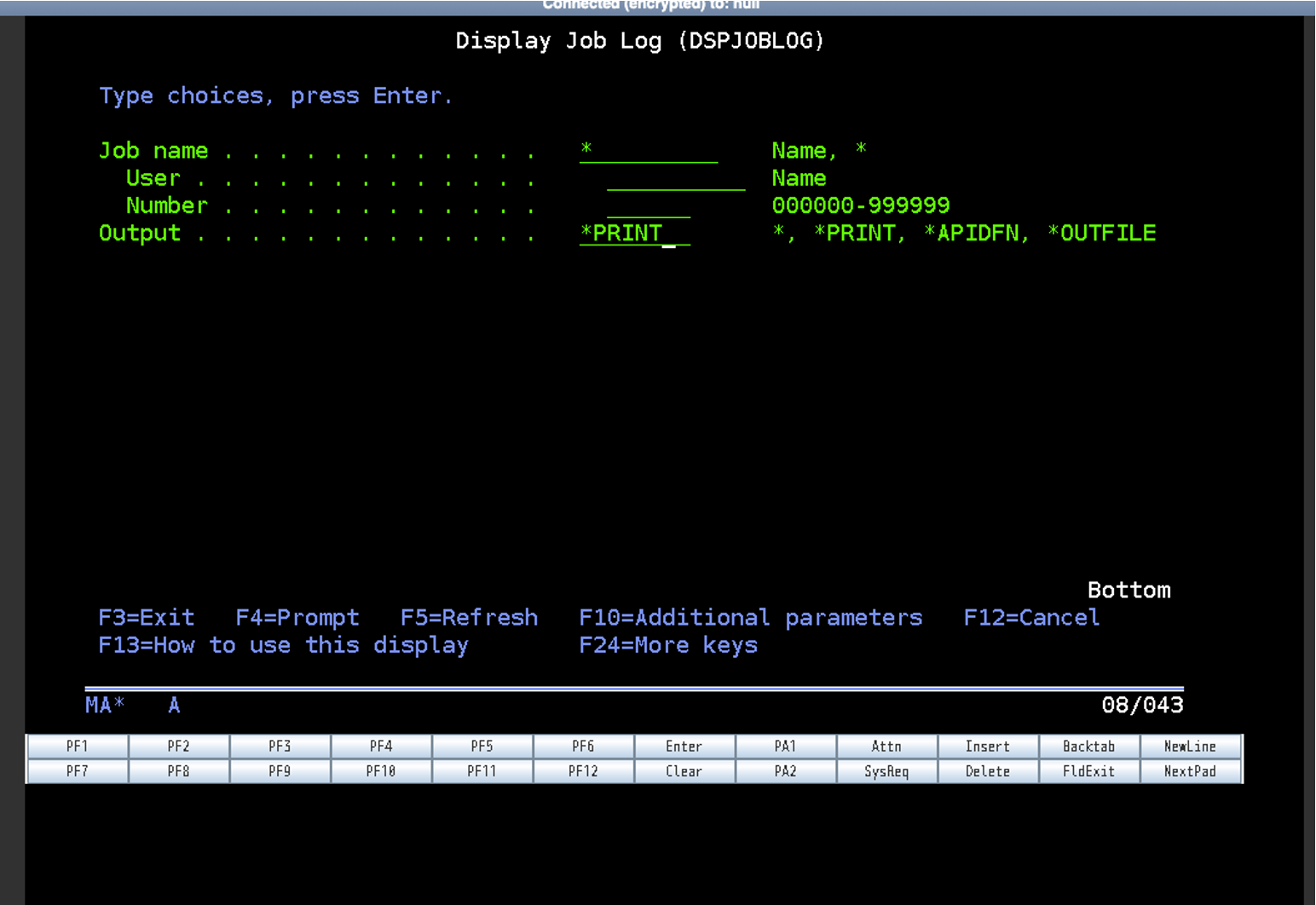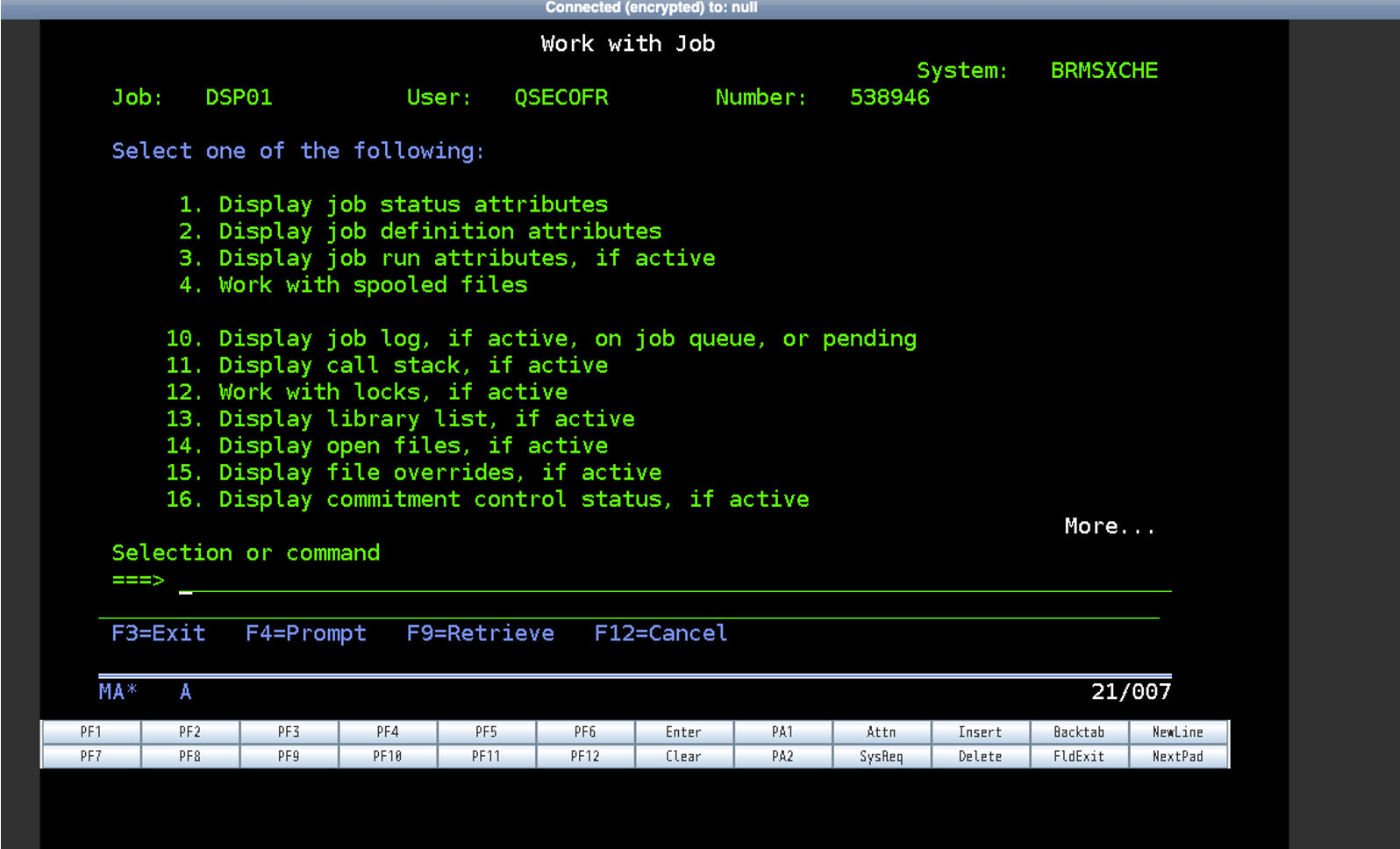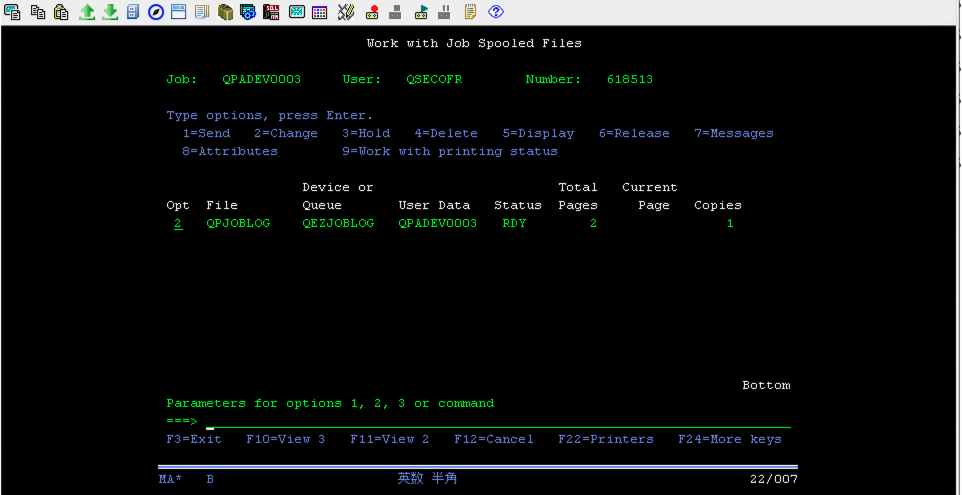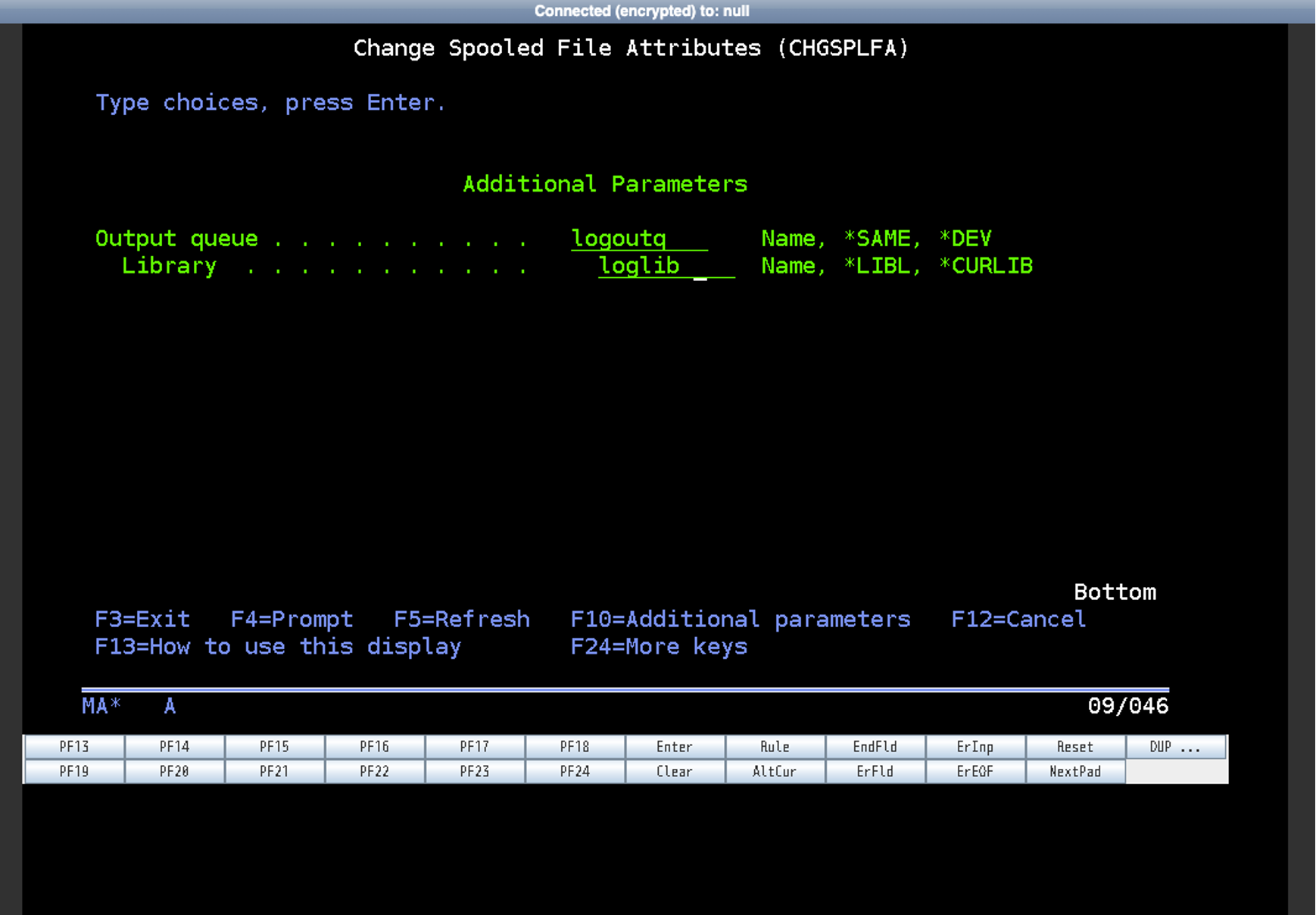初めに
IBM i では、ジョブログ(JOBLOG)の記録と保存がトラブルシューティングや運用監視に欠かせません。
特に、ジョブログを定型的に別の出力キューに出力しておくことで、後からまとめて確認・解析したり、外部のログ収集ツールと連携させることも可能です。
実際に IBM i 上でバッチ処理やコマンドを実行していると、「ジョブが異常終了した」「ネットワークエラーで接続に失敗した」といったエラーに遭遇することがあります。その際、原因を特定するためにはジョブログの確認が不可欠です。
そこで本記事では、ジョブログを特定の出力キュー(例:LOGOUTQ)にスプールして一元管理し、必要なときにすぐに確認・分析できるようにする方法を紹介します。
事前準備
まずはログ保存用のライブラリと出力キューを作成します。
CRTLIB LOGLIB
CRTOUTQ OUTQ(LOGLIB/LOGOUTQ)
次に、下記のコマンドで作成されたOUTQを確認します。
WRKOUTQ
手順1:ジョブログを出力(DSPJOBLOG)
WRKJOBからスプールを確認・変更
-
コマンド WRKJOB を実行
-
出力された最新のジョブログを確認(複数がある場合は下の方にあります)
また、ジョブログを確認・検索することもできます。
対象スプールファイルに5(表示)を入力して、JOBLOGの中身を確認します。
F16で検索も可能です。
例:STRTCP でTCP関連のログを探す→Findの欄にSTRTCPを入力します。
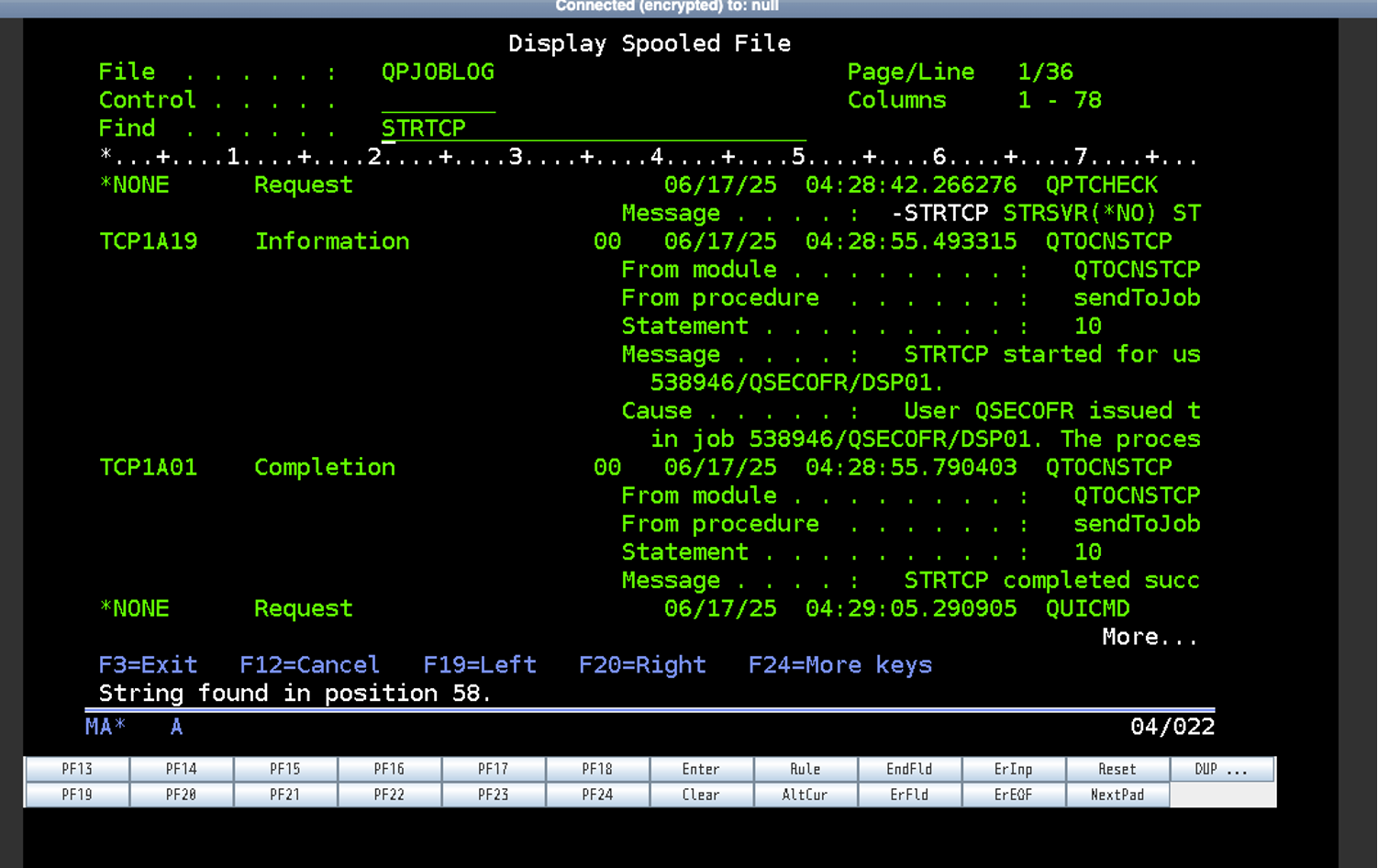
LOGをPDFとして保存(ACS活用)
ジョブログなどのスプールファイルは、IBM i Access Client Solutions(ACS)を使うことで、簡単に PDFとしてローカルに保存することができます。
- ACSで対象システムを選択し、「プリンター出力」を開く

- 出力キュー(例:LOGLIB/LOGOUTQ)を指定し、対象スプールファイルを表示
- スプールファイルを右クリック →「ダウンロードのみ」か「ダウンロードして表示」を選択
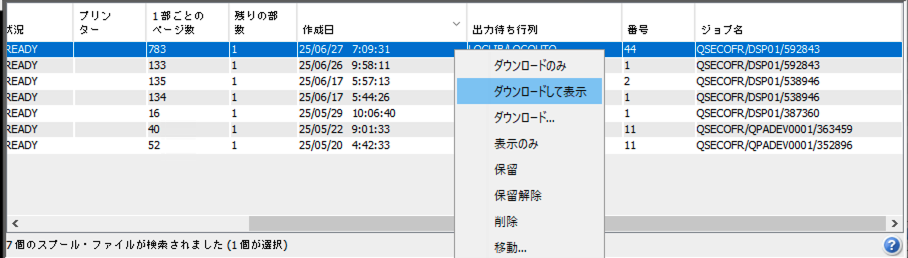
こうした機能を使えば、スプールされたジョブログを後から紙に出力せず、デジタルで管理や共有できるため非常に便利です。また、5250の画面で見るよりもPDFの方が見やすいため、複雑なログの読み取りに役立ちます。

まとめ
この方法を使えば、ジョブログを一箇所の出力キューに自動的に集約できます。
ACSを活用して、LOGをPDFとして、PCに落とすこともできるので、ぜひ試してみてください。